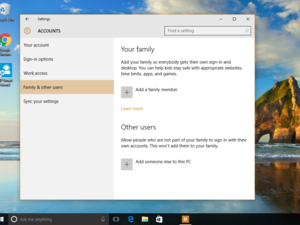什么是内存转储?
内存转储是系统崩溃时系统内存内容的副本或快照。转储文件很重要,因为它们可以显示在系统崩溃时谁正在做什么。转储文件,由于其内容的性质,很难破译,除非您知道要查找什么。
Windows 10可以生成五种类型的内存转储文件,每种文件如下所述。
1.自动内存转储
位置:%SystemRoot%\Memory.dmp
大小:操作系统内核的大小
的自动内存转储是安装Windows 10时选择的默认选项。创建它是为了支持“系统管理”页面文件配置,该配置已更新,以减少磁盘上的页面文件大小,主要用于小型SSD,但也将有利于具有大量RAM的服务器。自动内存转储选项生成内核内存转储;区别在于,当您选择Automatic时,它允许SMSS进程将页面文件减小到小于RAM的大小。
查看或编辑系统分页文件大小,执行如下命令:
Windows 10按钮|控制面板|系统和安全|系统|高级系统设置|性能|设置|高级|更改
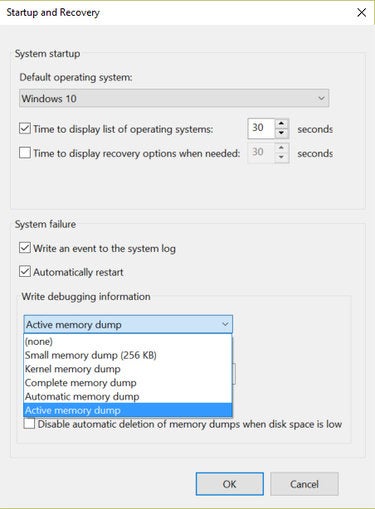
2.活动内存转储
地点:% SystemRoot % \ Memory.dmp
大小:内核或自动转储文件大小的三倍
活动内存转储是微软最近推出的一项功能。虽然它比完整的内存转储要小得多,但它的大小可能是内核转储的三倍。这是因为它同时包含内核和用户空间。在我测试的系统中,在英特尔酷睿i7 64位处理器上运行Windows 10的4GB内存中,Active转储约为1.5GB。由于有时需要传输转储文件,所以我压缩了它,将其压缩到大约500MB。
3.完全内存转储
地点:% SystemRoot % \ Memory.dmp
大小:安装RAM + 1MB
一个完全(或全部)内存转储是最大的转储文件,因为它包含了Windows操作系统使用的所有物理内存。您可以假设该文件大约等于安装的RAM。由于许多系统具有多个gb,这可能很快成为一个存储问题,特别是如果您遇到的不仅仅是偶尔的崩溃。一般来说,坚持自动转储文件。
4.内核内存转储
地点:% SystemRoot % \ Memory.dmp
大小:≈内核模式组件“拥有”的物理内存大小
内核转储与Windows 10内核占用的RAM大小大致相同,在我的测试系统中约为700MB。压缩后它减少了近80%,只有150MB。内核转储的一个优点是它包含分析所需的二进制文件。默认情况下,自动转储设置创建内核转储文件,仅保存最近的转储文件,以及每个事件的最小转储文件。
5.小型内存转储(也称为迷你转储)
地点:%SystemRoot% \Minidump
尺寸:x86上至少64K,x64上至少128k(W10测试PC上为279K)
小型垃圾场包括寄存器指向它们的内存页,给出它们在故障点的值,以及故障线程的堆栈。使它们变小的原因是它们不包含发生故障时内存中的任何二进制或可执行文件。但是,这些文件对于调试器的后续分析至关重要。
只要您在创建转储文件的机器上进行调试,WinDbg就可以在System Root文件夹中找到它们(除非在创建转储文件之后通过系统更新更改了二进制文件)。或者,调试器应该能够通过SymServ自动定位它们,SymServ是微软的在线符号文件存储。除非用户更改,否则Windows 10通常会为最近的事件创建自动转储文件,并为每个崩溃事件创建一个最小转储文件,为系统的生命周期提供所有系统崩溃事件的历史记录。